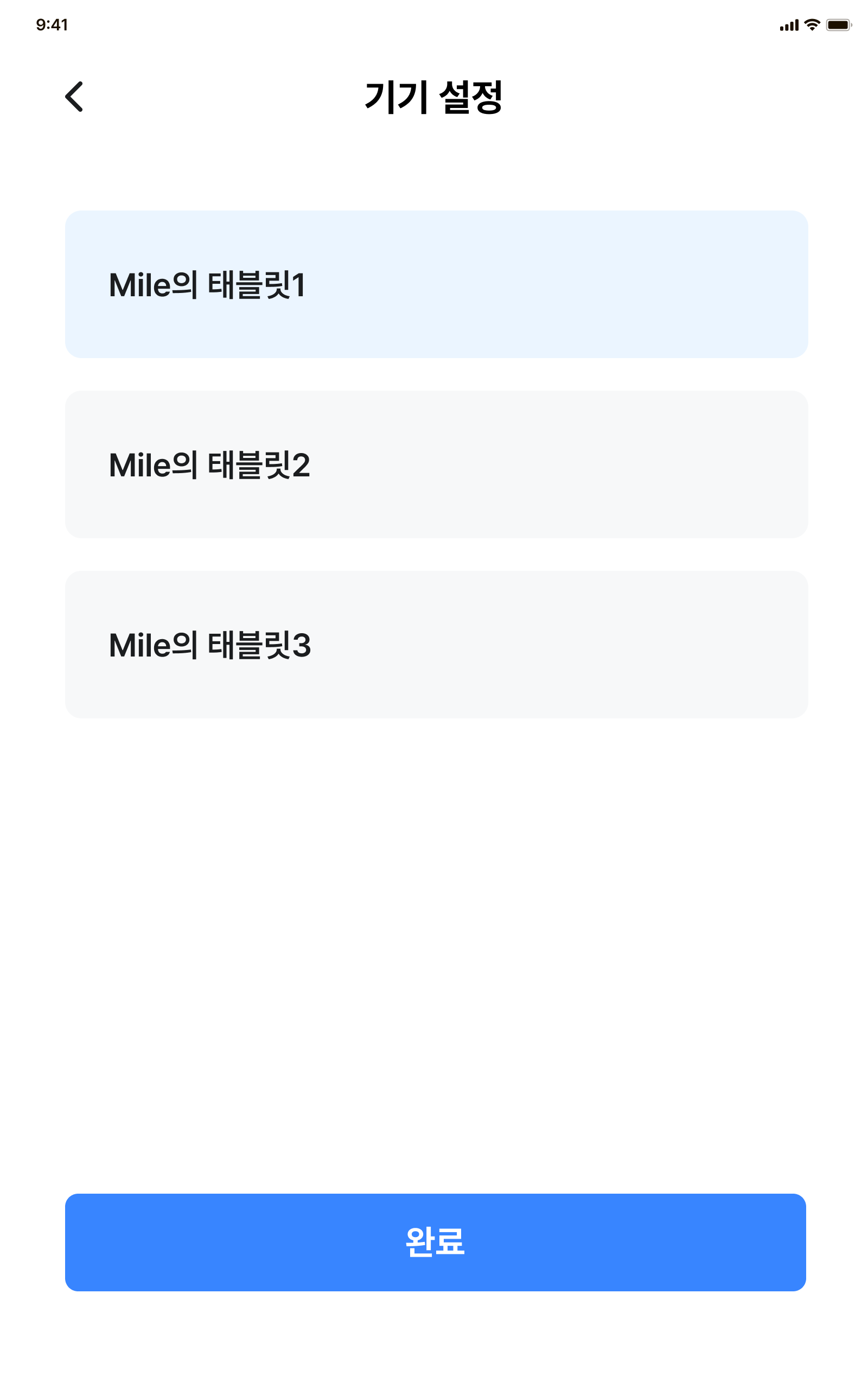1. Mile Visitor 앱 버전 확인하기
Mile Visitors 홈 화면 좌측 하단에 현재 Mile Visitors의 앱 버전을 확인합니다.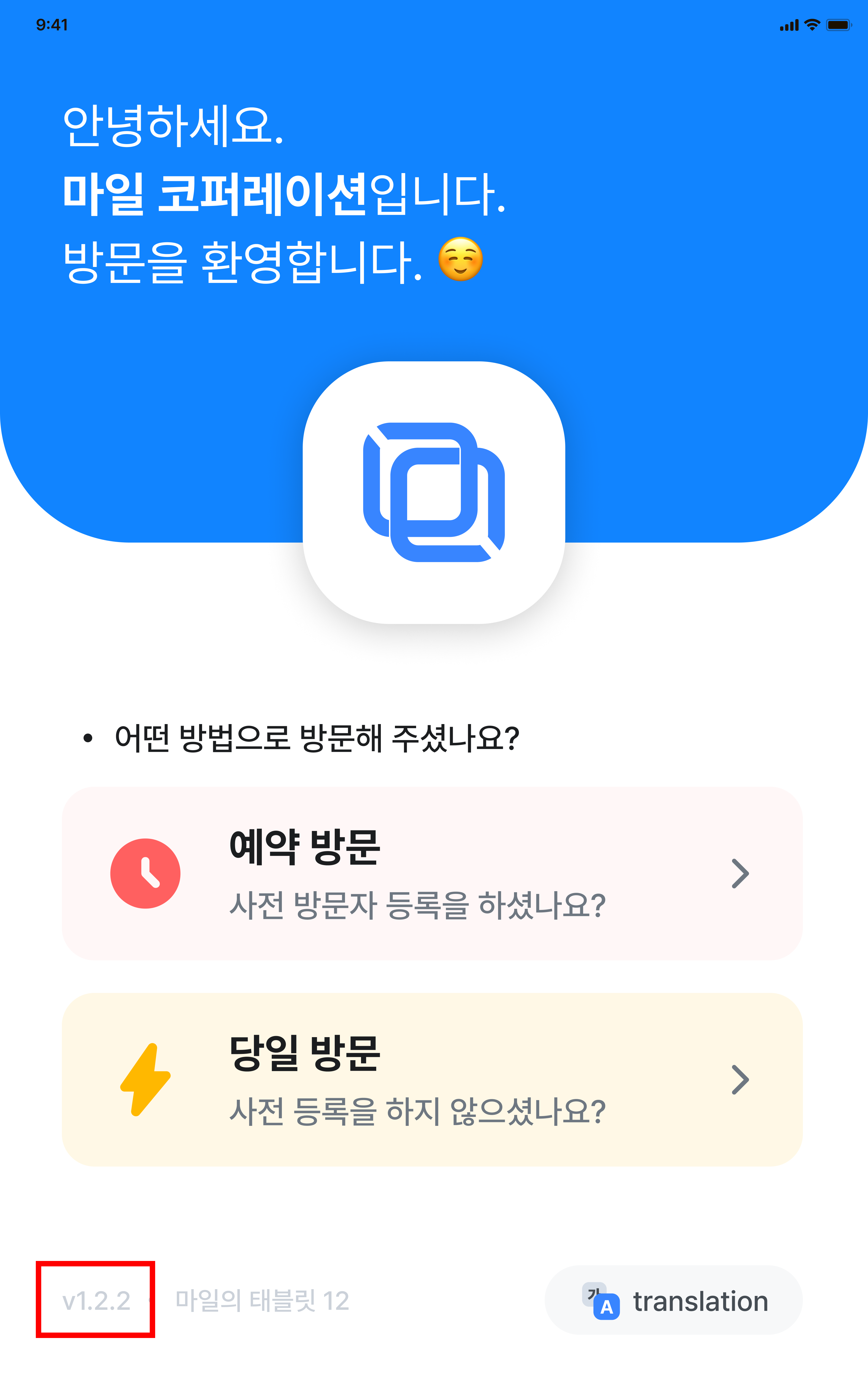
2. 신규 업데이트 내역 확인하기
앱 버전이 적힌 문구를 더블클릭하면 다음 사진처럼 신규 업데이트 내역 여부를 확인할 수 있습니다.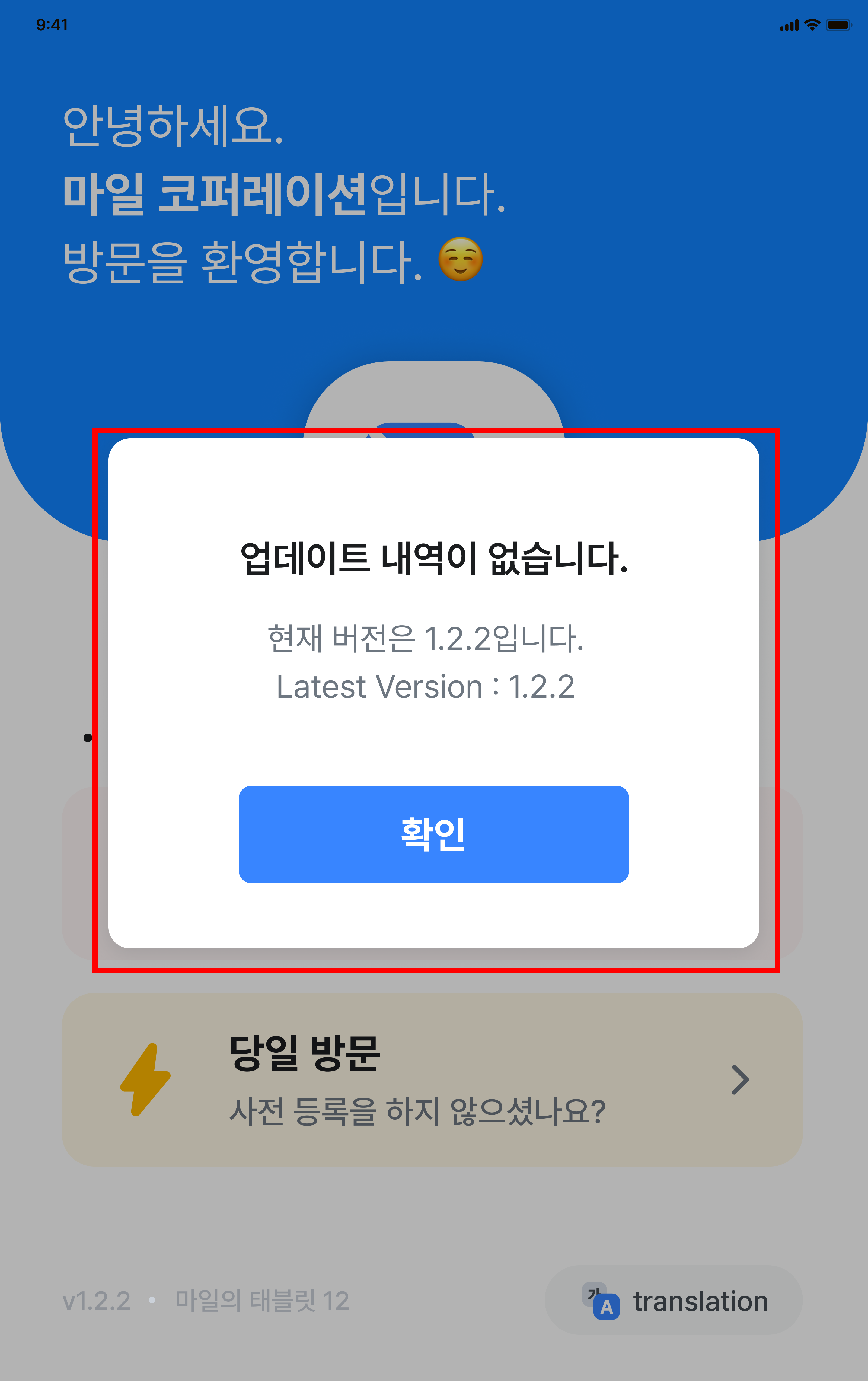
또한 신규 버전이 존재하면, 앱 버전이 적힌 문구에 빨간 점으로 더블 클릭없이 업데이트 가능 여부를 확인할 수 있습니다.
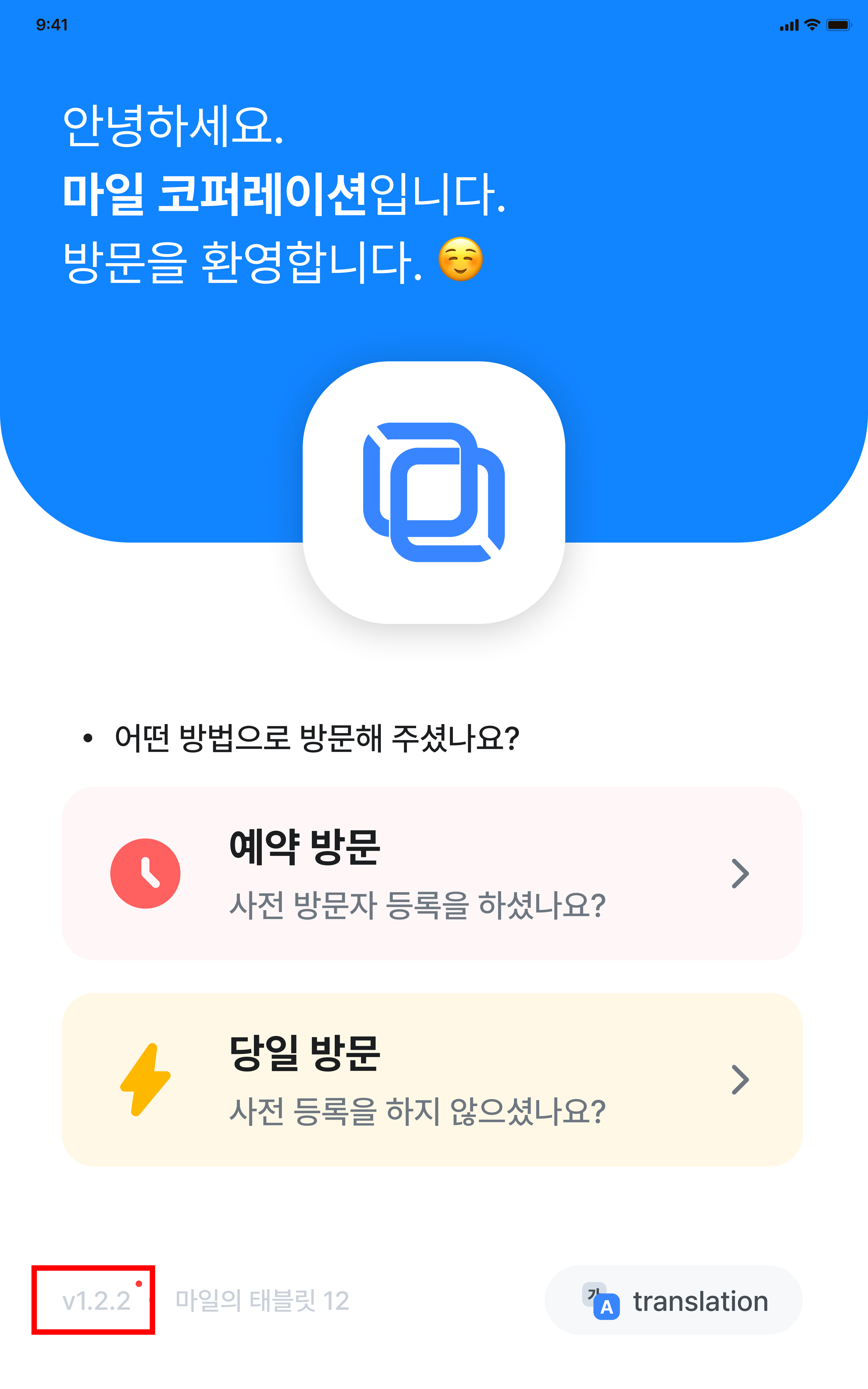
3. 최신 버전으로 업데이트하기
최신 업데이트 버전이 있으면, 신규 업데이트 내역이 다음 사진처럼 보입니다.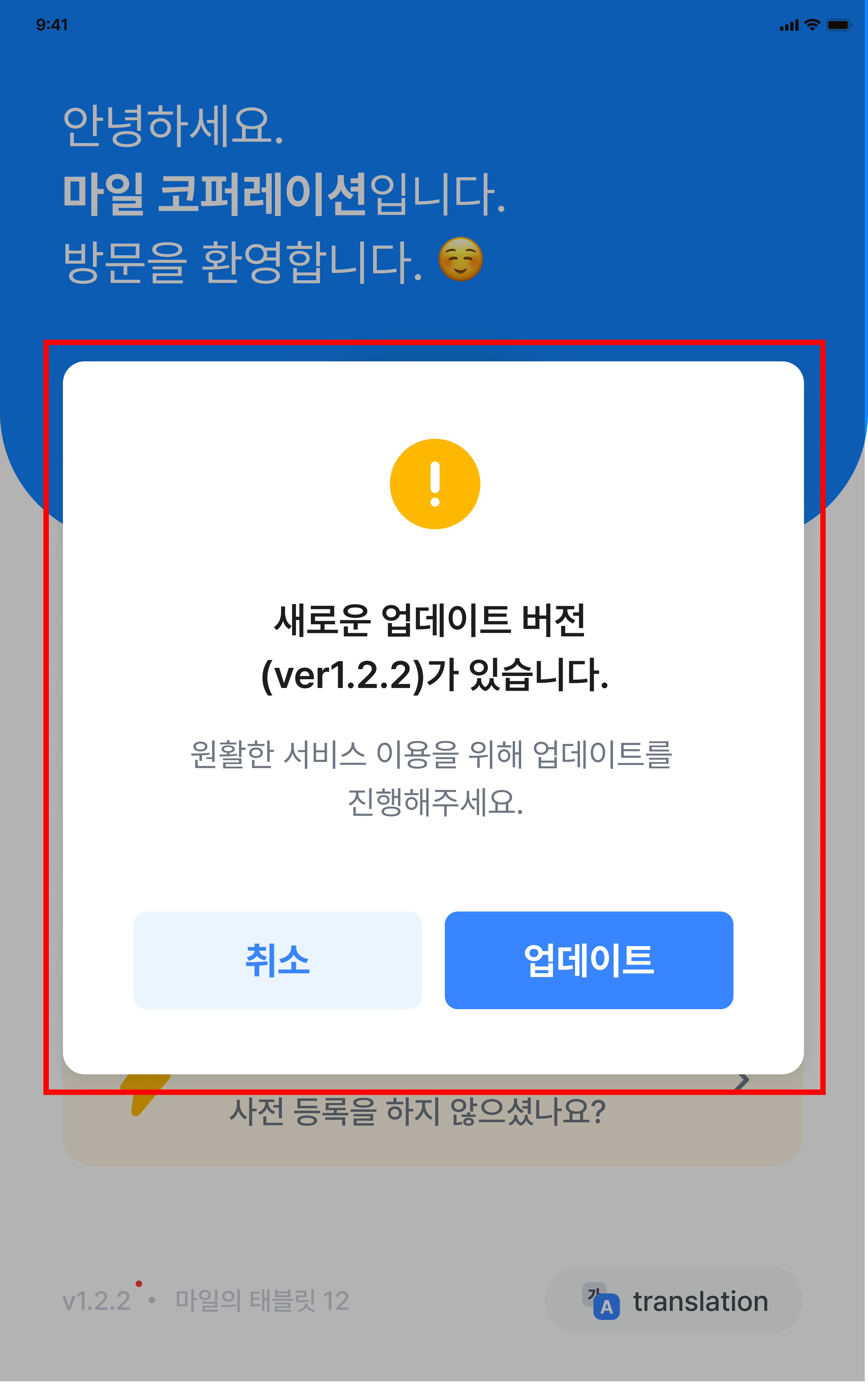
해당 업데이트 버튼을 클릭하면, 구글 플레이스토어로 이동하며 업데이트를 진행합니다. (표시된 버튼이 업데이트로 표시됩니다.)
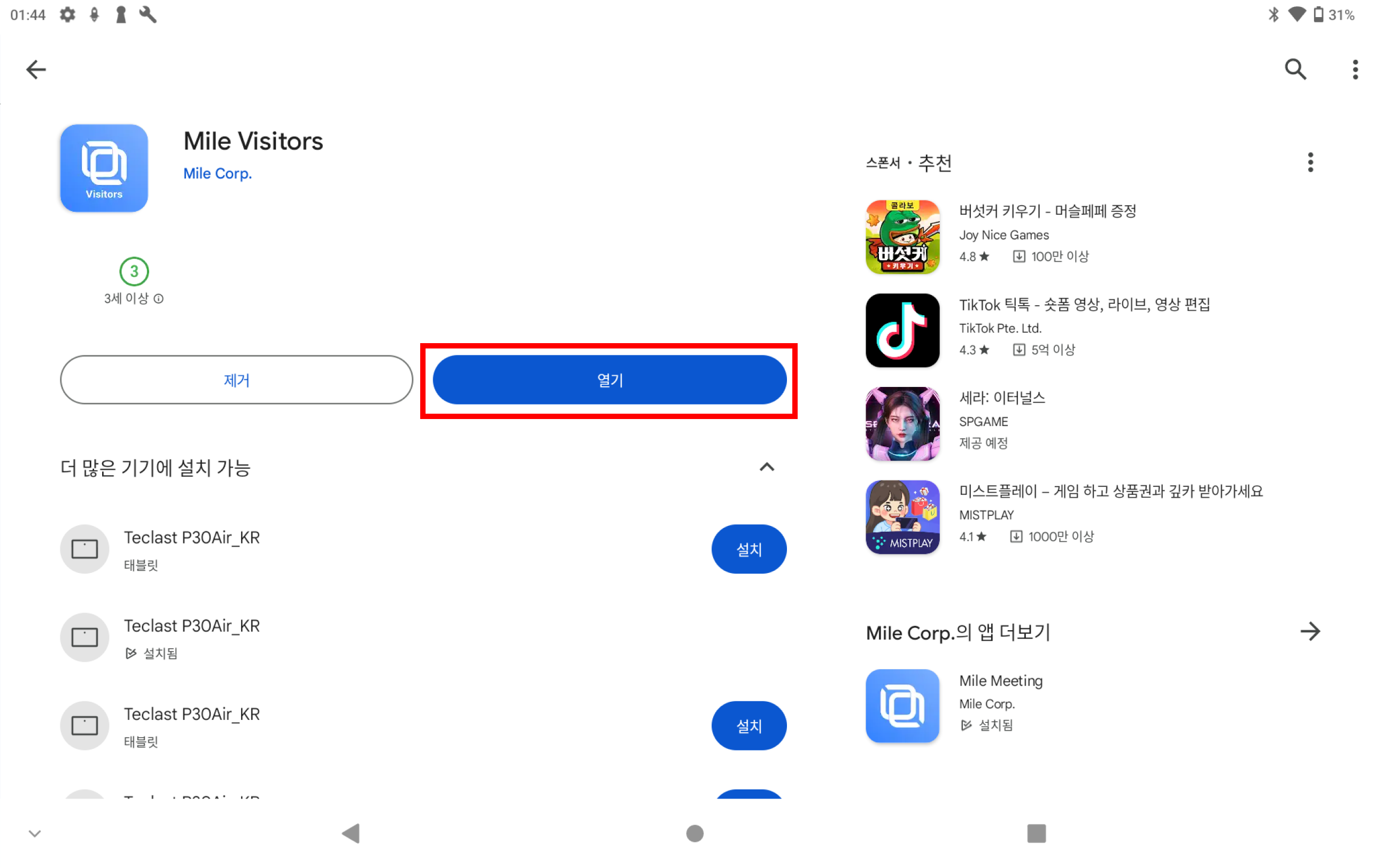
4. Mile Visitors 재설정하기
업데이트를 완료하면, Mile Visitors 앱을 실행해주세요. 자동로그인이 적용되어, Mile Visitors 기기 설정을 마치면 최신 버전의 Mile Visitors를 즐기실 수 있습니다🤗